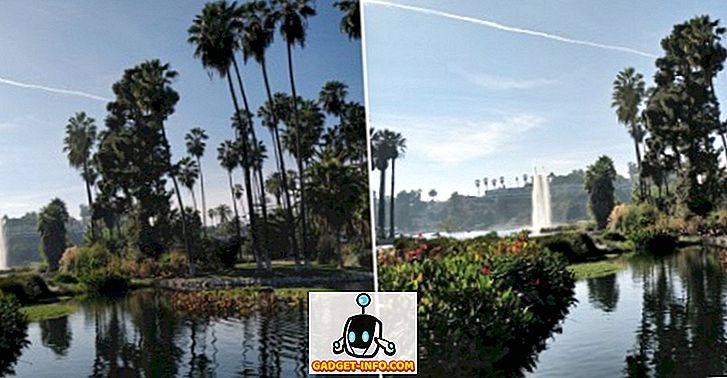Vivo V9 (€ 22, 990) är den senaste smarttelefonen från den kinesiska smartphone-jätten Vivo och det ger massor av nya funktioner som inte var närvarande på tidigare Vivo-smartphones. Smartphone ser absolut vacker ut och känns väldigt bra i handen. Jag kan inte skylla dig om du redan köpt den här telefonen bara för sitt utseende. Om du gjorde det kommer du att älska den här artikeln eftersom vi kommer att visa dig de bästa 15 Vivo-funktioner, tips och tricks som hjälper dig att få ut mesta möjliga av din smartphone. Så ta ut din Vivo V9 och börja lära dig hur du använder dessa Vivo V9-featyrer:
Vivo V9 Funktioner, tips och tricks
Eftersom vi går igenom en lång lista med Vivo V9 tips och tricks, har jag delat artikeln i olika avsnitt för att hjälpa dig att hoppa till de funktioner som du vill använda:
Vivo V9 UI-funktioner
1. iPhone X gillar navigationsbågar
Vem som helst som har sett Vivo V9 kommer att veta att smarttelefonen är starkt inspirerad av iPhone X. Den har en hack på framsidan och en vertikal kameraplacering på baksidan som liknar designen av iPhone X. Om du vill ha din Vivo V9 för att till och med fungera som iPhone X och inte bara se ut som det, kan du aktivera gestnavigeringen som ersätter Android navigeringsknapparna med en ny iPhone X som gestegränssnittet. För att aktivera gestnavigering, gå till Inställningar -> Systemnavigering -> Navigationsgenereringar och aktivera den .

När du gör det, ger Vivo V9 dig en demonstration av hur du kan använda navigationsgesterna. Gå igenom demo och navigationsgesterna kommer att vara aktiverade för dig. Nu ser du att tre nya staplar har ersatt Android-navigeringstangenterna. Du kan svepa på vänsterfältet för att starta kontrollcenter, svep på mittfältet för att gå hem, svep på den högra fältet för att gå tillbaka en sida och svep och håll i mittenfältet för att starta menyn Nyhet-appen.

2. Zoomning med Tilt
En av de unika funktionerna i Vivo V9 är att smarttelefonen låter dig zooma på bilder med bara ett finger. Funktionen är dock inte aktiverad som standard och du måste manuellt aktivera den för att använda den. För att aktivera den här funktionen, gå till Inställningar -> Smart Motion -> Tilt för att zooma bilder och aktivera den.

När du har aktiverat det här alternativet kan du zooma in och ut ur ett foto genom att helt enkelt sätta ett finger på bilden och sedan luta smarttelefonen framåt och bakåt. När du lutar telefonen mot dig zoomar den in på bilderna och vice versa . Det är en utmärkt funktion för användare som gillar att använda sina smartphones med en hand större delen av tiden.
3. Anpassade kortknappar
Min favorit nya funktion hos Vivo V9 är den som låter mig kartlägga smarttelefonens nycklar till olika åtgärder, till exempel starta en app. För att anpassa dina Vivo V9-tangenter, gå till Inställningar -> Smart Klicka och välj den app som du vill starta när du trycker på knappen. För närvarande kan bara volymen ner-knappen kartläggas, så håll det i åtanke.

Om du vill välja en app som inte är en av de systemprogram som ges som standard kan du klicka på alternativet Aktivera app och välj den app som du vill starta . Den sista sak att komma ihåg här är det faktum att den här funktionen bara fungerar på låsskärmen och därmed när inget media spelas i telefon.

4. Lyft upp för att vakna
Det senaste UI-tricket som jag vill visa dig är funktionen "Raise to wake" som väcker upp din Vivo V9 när du höjer din telefon. Funktionen fungerar i takt med den nya ansiktslåsfunktionen på Vivo V9 och låser upp enheten utan att behöva göra någonting. Detta är en annan funktion som har höjts direkt från iPhone X.


Vivo V9 Call Tricks
1. Anpassad samtalinspelning
Samtalsinspelning är en funktion som många företag som OnePlus och Xiaomi inkluderar med sina smartphones. Funktionen är väldigt användbar och den kommer till Vivo V9 tillsammans med lite extra kraft. Du kan inte bara aktivera samtalinspelning för alla samtal eller för nummer som inte sparas i din Vivo V9, du kan också ange kontakter för vilka du vill spela in samtal .

Det här är en mycket praktisk funktion för mig eftersom jag gillar att spela in samtal som jag har med mina kollegor så jag saknar några punkter i vår diskussion. Jag registrerar dock inte samtal från mina vänner och familj eftersom jag inte vill fylla i min telefons lagring. Vivo V9 hjälper mig att göra det genom att välja de anpassade kontakterna för vilka jag vill spela in mina samtal. För att använda den här funktionen, gå till Inställningar -> Telefon -> Spela in inställningar och tryck på "Spela in anpassade samtal automatiskt ". Tryck nu på knappen Anpassad och välj de nummer som du vill kunna spela in samtalen för.

2. Smart Lågvolym Växla
En annan funktion som följer med Vivo V9 som jag älskar är "Smart Low Volume" som automatiskt sjunker ner ringvolymen så fort du lyfter upp telefonen och det upptäcker ditt ansikte. Det här är väldigt användbart i situationer när du bestämmer dig för att hämta samtalet eller inte. För att aktivera den här funktionen, gå till Inställningar -> Smart Motion -> Smart låg volym och aktivera den .

3. Inbyggd telefonnummeridentifierare
Om du brukar få ett ton telefonsamtal från okända nummer kommer den här funktionen att vara väldigt praktisk. Vivo V9 levereras med ett inbyggt telefonnummer identifierare som fungerar precis som Truecaller och identifierar uppringarens identitet.

För att aktivera det, gå till Inställningar -> Telefon -> Onlineigenkänning av konstigt nummer och sätt på det .

Vivo V9-kamerafunktioner och tricks
1. Live Foton
Vivo-telefoner är populärt kända som kameratelefoner eftersom de tar riktigt bra bilder. Det är inte bara på grund av kamerans hårdvara som Vivo använder utan även mjukvaran. Vivo kamera app är bra och ger massor av funktioner som inte finns på de flesta smartphones. En av dessa funktioner är Live Photo som låter användare spela in små videor som de kan avslöja genom att trycka och hålla på fotot. Detta är också en av de funktioner som Vivo lånade från iPhone. För att använda livefotoet startar du kamerans app och trycker på ikonen Live Photo (markerad på bilden nedan) .

2. Röststyrning din kamera
En av de bästa egenskaperna hos Vivo V9-kameran är förmågan att styra den med bara din röst. Funktionen är väldigt praktisk när du befinner dig i situationer där du inte fysiskt kan trycka på avtryckaren. För att aktivera den här funktionen startar du först kamerapappen och klickar sedan på inställningsverktyget längst upp till höger. Här, i den tredje raden från toppen, tryck på "Röst". Nu kan du bara säga "Ost" och kameran tar automatiskt bilden för dig.

3. Porträttläge
En egenskap som iPhone-kameror gjorde väldigt populär var porträttbilderna. Sedan starten av porträttläget på iPhone 7 Plus har de flesta Android-tillverkare börjat inkludera porträttläget på sina smartphones och Vivo V9 är inte annorlunda. Vad som är annorlunda är det faktum att Vivo V9 kan ta porträttbilder från både bak- och framkamera . För att ta porträttbilder med kameran, tryck bara på ikonerna för porträttläge innan du tar bilderna.

4. AR-klistermärken
Vivo V9 ger också AR Stickers-funktionen som har blivit väldigt populär under de senaste månaderna. För att komma åt AR-klistermärkena, svep på kamerans sökare från höger till vänster tills du ser "AR-klistermärken" -läget . För att ändra AR-klistermärkena, tryck först på smileysymbolen och välj sedan de som du vill använda. Kom ihåg att klistermärkena kommer att hämtas innan du kan använda dem, så om du inte har en mobildataplan, ladda bara klistermärkena när du är ansluten till WiFi.

Andra Vivo V9 Tricks
1. Ansiktslås och Applås
Som du kanske vet, ger Vivo V9 också den helt nya Face Unlock-funktionen som gör det möjligt för användare att låsa upp sin smartphone med bara sitt ansikte. Visste du dock att du också kan lösenord skydda dina appar med ansiktslåsningsdata? Tja, du kan, och för att ställa upp det först måste du ställa upp ansiktslåsningen. För att göra det, gå till Inställningar -> Fingeravtrycks ansikte och lösenord -> Ansikte.

Tryck här på "Lägg till ansiktsdata" och följ anvisningarna för att lägga ditt ansikte i telefonen . Kom ihåg att Vivo V9 Face-upplåsningen inte är lika säker som FaceID på iPhone X, så det kommer inte att användas i saker som betalning och bank. Med det sagt tillåter Vivo V9 dig att använda funktionen Face Unlock för att skydda dina appar.

För att låsa app med funktionen Ansiktslåsning, tryck på alternativet "Sekretess och appkryptering" i Fingeravtryck, ansikte och lösenord . Om du redan har lagt till ansiktsdata kommer det att ge dig möjlighet att aktivera ansiktsautentisering. Tryck på "on" -knappen för att aktivera den.

2. Suddiga specifika program i "Senaste Apps"
På menyn Nyheter-app visas mini-förhandsgranskningar av de appar som du nyligen har använt. Om någon är fräck, kan han extrahera din privata information från Nyhetsprogrammen. Tack och lov, Vivo V9 ger en funktion som kan oskärpa korten i den senaste appsmenyn för att förhindra datatycket att hända .

För att aktivera den här funktionen, gå till Inställningar -> Fler inställningar -> Senaste appar och aktivera alternativet "Blur Display" . När du har gjort det kan du välja de appar som du vill suddas i menyn Uppdatera för att skydda dina data.

3. Lampor Meddelanden
En annan funktion som kan vara till nytta är larmljusanmälningarna, som som namnet antyder, slår på ficklampan när du får meddelanden . Den här funktionen sparar dig i tider när du inte vill missa någon anmälan.

För att aktivera den här funktionen, gå till Inställningar -> Fler inställningar -> Lampor Meddelanden och aktivera den.

4. Dedikerad split-skärm för meddelanden
En av de coolaste funktionerna som Vivo V9 tar med sig till bordet är det dedikerade split-skärmsläget för meddelandehantering. Funktionen låter dig i grund och botten seamlessly omforma en helskärmsapp till split-skärmsläge när du får ett meddelande och knackar på meddelandet.

Vad som i grunden händer är att du får meddelandet i en flytande bubbla (tänk Facebook Messenger) och knackar på bubblan öppnar meddelandeprogrammet i delat skärmläge med appen du redan är på. För att aktivera den här funktionen, gå till Inställningar -> Smart Split -> Meddelandeskärmsuppdelning och aktivera den . Här kan du också välja vilka appar du vill aktivera smart split-skärmsläge för.

Använd din Vivo V9 som ett proffs med dessa fantastiska triks
Jag hoppas att du hittade dessa tips och tricks hjälp och lärde dig något nytt. Vivo V9 kommer med många dolda funktioner och dessa är bara några av de viktigaste. Om du gillar denna artikel och vill se fler dolda funktioner i Vivo V9, låt oss veta genom att skriva i kommentarfältet nedan.